内容介绍
在日常生活和工作中,我们经常需要频繁访问一些特定的网站。将常用的网站添加到桌面可以大大提高工作效率和便捷性。本文将详细介绍如何在Chrome浏览器中实现这一功能,确保每一个步骤都清晰易懂,让您轻松掌握。

一、准备工作
在开始之前,请确保您已经安装了最新版本的Chrome浏览器。如果不确定,请前往官方网站下载并安装最新版本。
二、方法一:通过书签拖动创建快捷方式
1.打开Chrome浏览器:双击桌面上的Chrome图标启动浏览器。
2.添加书签:
-在地址栏中找到五角星图标(收藏夹),点击它,选择“书签”选项卡。
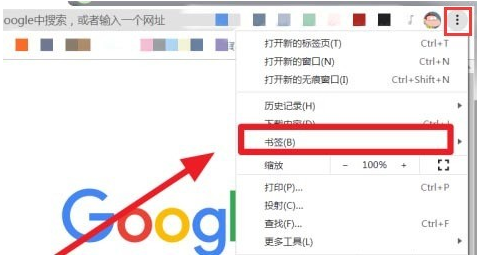
-在弹出的窗口中,点击“完成”按钮,将当前网页添加到书签栏。
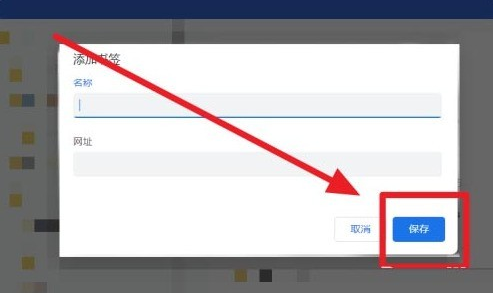
3.创建快捷方式:
-找到书签栏中的新书签,右键点击该图标。
-从右键菜单中选择“在此创建快捷方式”。
-此时,您的桌面将自动生成一个对应的快捷方式图标。
4.使用快捷方式:双击桌面上的快捷方式图标,即可快速访问该网站。
三、方法二:通过更多工具创建快捷方式
1.打开Chrome浏览器:双击桌面上的Chrome图标启动浏览器。
2.访问目标网站:输入您想要创建快捷方式的网站地址,然后按Enter键。
3.打开更多工具:
-在浏览器右上角,点击三个垂直排列的点(菜单按钮)。
-在下拉菜单中,选择“更多工具”。
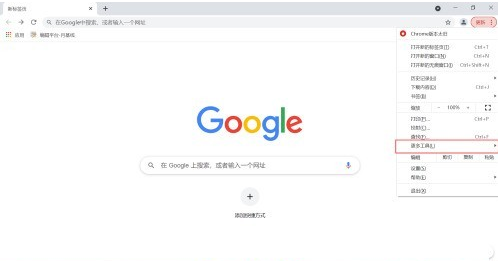
4.创建快捷方式:
-在“更多工具”子菜单中,选择“创建快捷方式”。
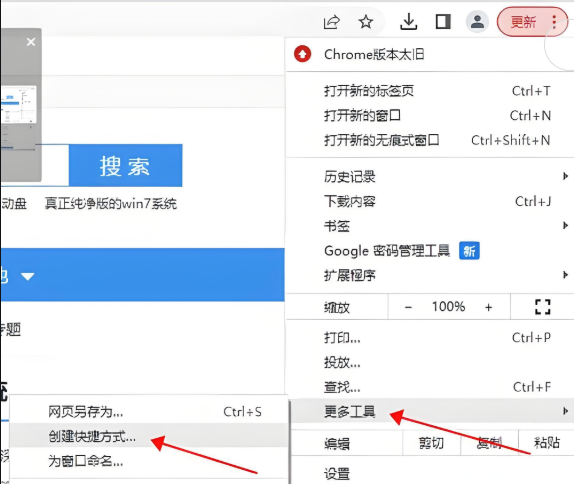
-在弹出的对话框中,您可以重新命名此快捷方式的名称,然后点击“创建”按钮。
-此时,您的桌面将自动生成一个对应的快捷方式图标。
5.使用快捷方式:双击桌面上的快捷方式图标,即可快速访问该网站。
四、注意事项
1.权限问题:在某些操作系统或环境中,直接拖动书签到桌面可能会遇到权限问题,建议使用第二种方法更为稳妥。
2.快捷方式管理:如果您不再需要某个快捷方式,可以直接将其删除,就像删除其他文件一样简单。
3.兼容性:虽然这两种方法适用于大多数Windows和MacOS系统,但在某些特殊情况下可能会有差异,请根据实际情况调整操作步骤。
通过以上两种方法,您可以轻松地将Chrome浏览器中的网站添加到桌面,从而更快捷地访问常用网站。希望这篇教程能够帮助到您,如果您有任何疑问或需要进一步的帮助,请随时联系我们。
继续阅读
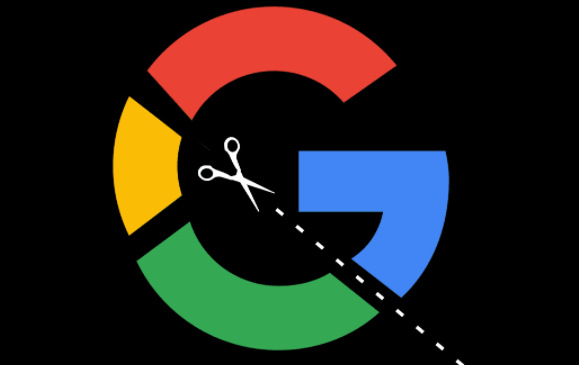
提升谷歌浏览器中网页表单的加载效率,减少表单加载时间,提升用户交互体验。
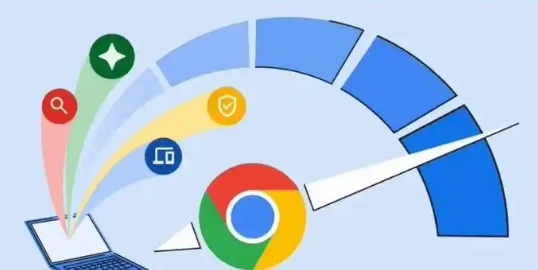
了解谷歌浏览器如何通过智能扩展冲突检测与自动修复工具,提高插件间的兼容性,优化用户的浏览环境。
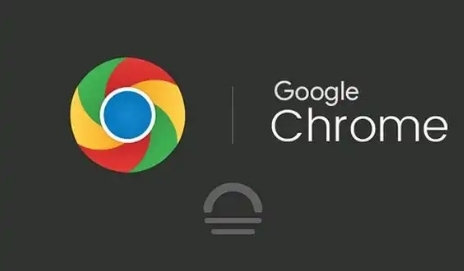
本文详解如何在谷歌浏览器中设置多账户登录,帮助用户轻松管理多个账户,享受便捷的无缝切换体验,提升工作效率。

分享在Chrome浏览器中修改用户代理字符串的技巧,以便用户模拟不同设备进行测试和访问。
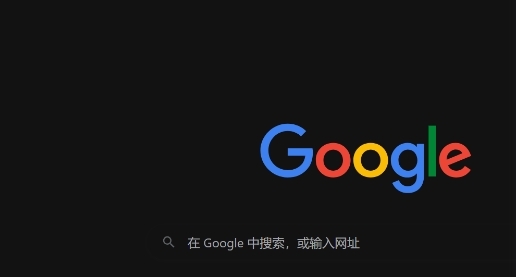
通过Chrome浏览器的开发者工具中的“控制台”功能,用户可以查看页面的实时日志信息,帮助开发者调试网页问题,提升网站开发和测试效率。
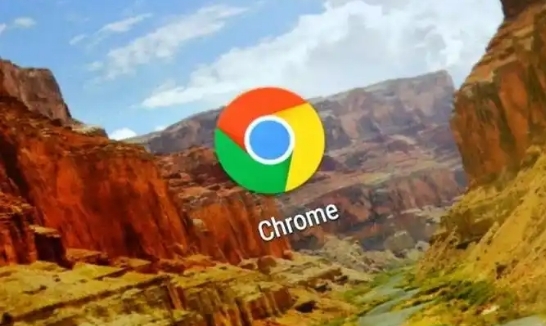
本文主要探讨如何在Google Chrome浏览器中,通过懒加载技术、代码审计等方法,精准识别并避免页面中未使用图片的加载,从而优化网页资源的利用效率,提升页面加载速度和用户体验。










